Layar tidak kompatibel dengan Windows 10 pembaruan [FIXED]
![Layar tidak kompatibel dengan Windows 10 pembaruan [FIXED] 1](http://applexgen.com/wp-content/uploads/2020/05/Pantalla-no-compatible-con-Windows-10-actualizacion-FIXED.png)
- Ketika datang ke pembuat onar utama di Windows 10 departemen, driver tidak diragukan lagi duduk di atas takhta. Yaitu, alasan utama untuk masalah pembaruan terkait dengan kerusakan / driver yang tidak benar.
- Yang perlu Anda lakukan adalah memeriksa driver GPU atau adaptor layar alternatif di dalam Device Manager dan mengambil langkah-langkah yang diperlukan. Jika Anda tidak tahu cara melakukannya, baca saja panduan kami di bawah ini.
- Kesalahan upgrade adalah selusin sepeser pun, tetapi itu tidak membuat mereka tidak terlalu mengganggu. Untungnya kita punya Windows Perbarui pemecahan masalah Hub hanya untuk gangguan semacam ini.
- Untuk yang lainnya Windows 10 kesalahan, jangan lupakan kami Windows Kategori 10 kesalahan. Anda akan menemukan banyak solusi yang relevan.
Dengan Windows 10 Creators Update, Microsoft mencoba mengisi beberapa fitur yang hilang sambil mempertahankan kegunaan umum dari sistem operasi terbarunya. Nama versi ini cukup untuk menyimpulkan ke arah mana perusahaan ingin memajukan dengan Creators Update.
Namun selain paket fitur yang keren dan menyenangkan, Creators Update memiliki banyak masalah. Meskipun peluncuran tersebut merupakan peluncuran umum seminggu yang lalu, pengguna di seluruh dunia telah mengalami banyak masalah.
Selain masalah standar dalam sistem, beberapa pengguna melaporkan masalah yang cukup spesifik dan menentukan ketika akan menginstal Pembaruan Pembuat.
Yaitu, beberapa pengguna menerima kesalahan yang memberi tahu mereka bahwa layar mereka tidak kompatibel dengan pembaruan. Karena itu, mereka tidak dapat mengunduh dan menginstal Pembaruan Pembuat.
Untungnya, ada beberapa solusi yang bisa Anda coba sebelum menyerah. Jadi, jika Anda salah memulai dengan Pembaruan Pembuat, daftar solusi di bawah ini akan membantu Anda mengatasi masalah ini.
Bagaimana cara mengatasi kesalahan pembaruan layar yang tidak didukung?
Perbarui Driver GPU
Ketika datang ke pembuat onar utama di Windows 10 departemen, driver tidak diragukan lagi duduk di atas takhta. Yaitu, alasan utama untuk masalah pembaruan terkait dengan kerusakan / driver yang tidak benar. Dan Anda dapat bertaruh hidup Anda bahwa driver juga berhasil menyelesaikan masalah ini dari Pembaruan Kreator.
Yang perlu Anda lakukan adalah memeriksa driver GPU atau adaptor layar alternatif di dalam Device Manager dan mengambil langkah-langkah yang diperlukan. Ikuti instruksi ini untuk memecahkan masalah driver Anda:
- Klik kanan pada menu Start dan pilih Device Manager dari daftar.
- Buka adaptor layar.
- Di bawah Display adapter, klik kanan GPU Anda dan pilih Update Driver.
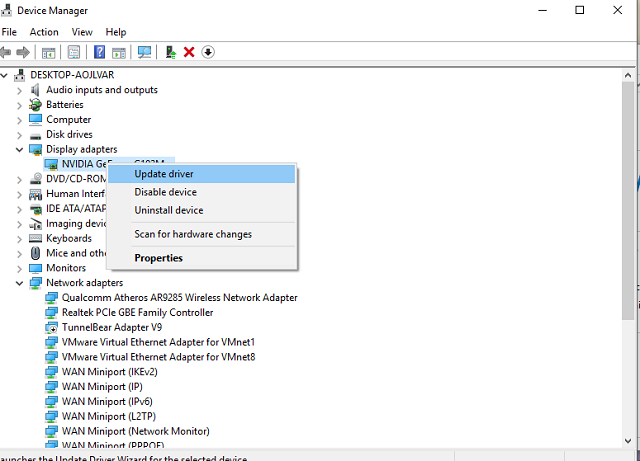
- Jika pembaruan tersedia, tunggu sampai selesai, mulai ulang PC Anda dan periksa pembaruan.
Selain itu, jika masalah berlanjut, Anda harus menggunakan fokus manual alih-alih pembaruan otomatis Windows Untuk memperbaharui. Dalam beberapa kasus, driver generik yang disediakan oleh Microsoft tidak memenuhi kebutuhan sistem.
Juga, dengan driver resmi, Anda bisa mendapatkan perangkat lunak tambahan untuk kontrol yang lebih baik atas GPU Anda. Dan begini caranya.
- Unduh driver yang sesuai dari salah satu tautan itu tergantung pada pabrikan GPU Anda:
- Instal driver dan restart PC.
- Coba perbarui ke Creators Update lagi.
Copot driver sekunder, mirror
Sebagian besar waktu, alat akses / bantuan jarak jauh menginstal driver tambahan pada sistem Anda. Driver cermin itu memungkinkan orang lain untuk mengakses PC Anda dan membuat perubahan dengan izin Anda. Namun, itu adalah penyebab paling terkenal dari kesalahan pembaruan yang kami bahas hari ini.
Oleh karena itu, opsi terbaik Anda untuk mengatasi masalah ini adalah dengan menyingkirkan program akses jarak jauh seperti Team Viewer sementara dan kemudian membersihkan driver.
Perbarui dengan Media Creation T00l
Selain pembaruan nirkabel standar, Anda dapat menggunakan cara alternatif untuk memperbarui ke Pembaruan Pembuat. Dengan cara ini sedikit lebih lama, tetapi Anda akan dapat mengatasi kesalahan kompatibilitas tampilan dan mendapatkan pembaruan terbaru.
Kita berbicara tentang alat pembuatan media yang dapat dengan mudah diperoleh dari ini tautan. Setelah Anda mendapatkannya, sisanya cukup sederhana dan tidak akan sulit untuk diikuti. Inilah cara pembaruan dilakukan pada alat pembuatan media:
- Unduh alat pembuatan media dari ini tautan.
- Mulai alat pembuatan media.
- Terima ketentuan perjanjian.
- Pilih "Perbarui PC ini sekarang" dan klik Berikutnya.
- Setelah proses selesai, PC Anda harus diperbarui.
Anda harus melakukannya. Jika Anda memiliki pertanyaan atau solusi tambahan, silakan berbagi dengan kami dan pembaca kami di bagian komentar di bawah ini.
Pertanyaan yang Sering Diajukan: Baca lebih lanjut tentang Kesalahan Layar yang Tidak Didukung
- Apa kesalahan tampilan yang tidak didukung?
Kesalahan tampilan yang tidak kompatibel adalah kesalahan yang mungkin Anda terima ketika mencoba memperbarui Windows 10 dan ini adalah masalah dengan adaptor display.
- Bagaimana saya bisa memperbaiki kesalahan tampilan yang tidak didukung?
Ada tiga langkah utama yang harus diambil dalam situasi ini: perbarui driver GPU, hapus instalan driver sekunder, mirror dan perbarui dengan Media Creation T00l.
- Untuk apa resolusi layar minimum Windows 10?
Resolusi minimum yang diperlukan untuk a Windows Layar 10, sebagaimana ditentukan oleh Microsoft, adalah 800 × 600 piksel. Namun, layar komputer saat ini selalu melebihi resolusi itu.
Editor Note: Posting ini awalnya diterbitkan pada bulan April 2017 dan sejak itu telah diperbarui dan diperbarui pada Mei 2020 untuk memberikan kesegaran, ketepatan dan kelengkapan.


![Kebiasaan Sederhana v1.36.3 [Subscribed] [Latest]](http://iunlocked.org/wp-content/uploads/2020/05/Simple-Habit-v1.36.3-Subscribed-Latest.png)

